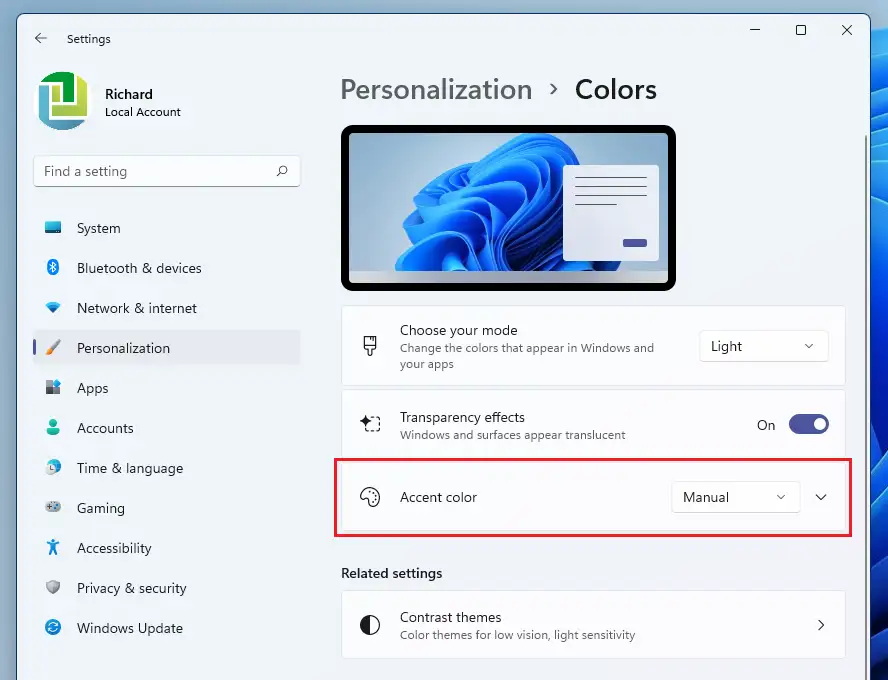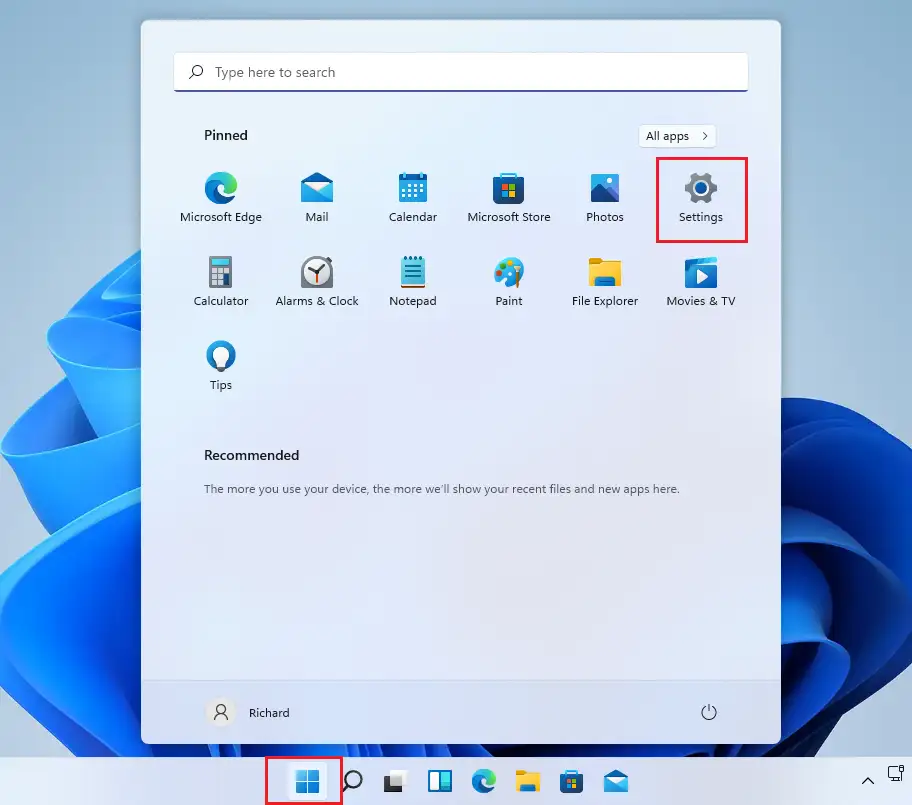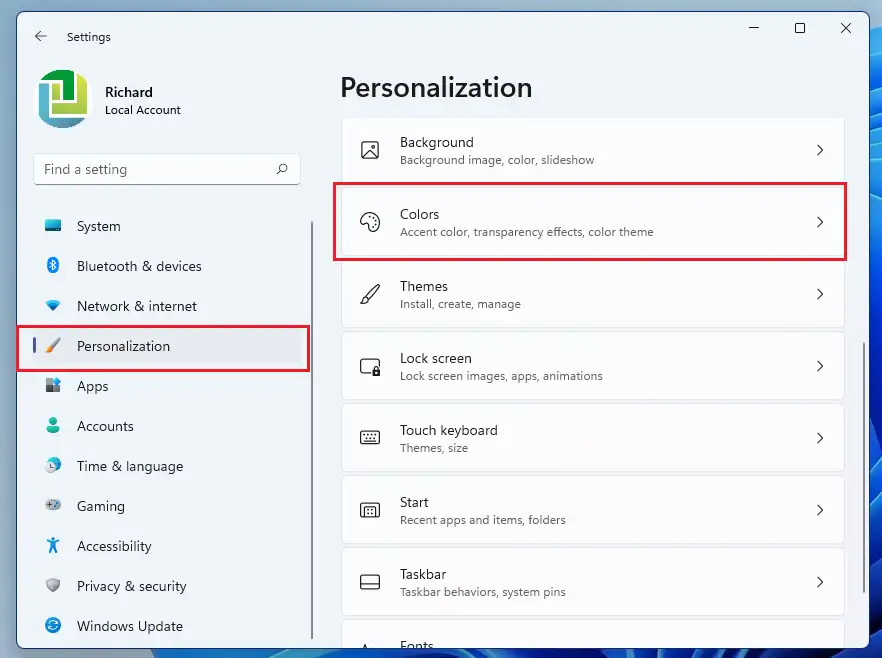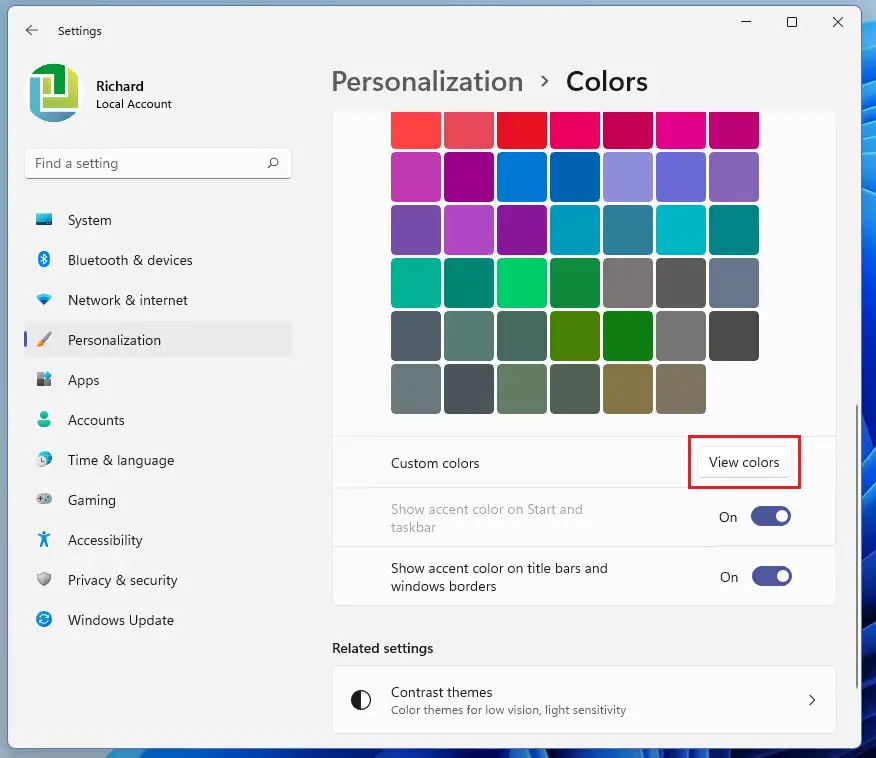Ky postim u tregon studentëve dhe përdoruesve të rinj hapat për të ndryshuar ngjyrën e theksimit të shiritit të detyrave kur përdorin Windows 11. Në disa raste, Windows zgjedh automatikisht një ngjyrë të theksuar për t'u përshtatur me sfondet dhe temat e zgjedhura, por shiriti i detyrave zakonisht nuk përputhet siç duhet. Epo, mund ta vendosni shiritin tuaj të detyrave që të përdorë ngjyrën tuaj aktuale të theksit me vetëm disa klikime Windows 11.
Në këtë mënyrë, ngjyra e theksit, temat dhe shiriti i detyrave përdorin të njëjtën ngjyrë. Ose, mund të ndryshoni ngjyrën e shiritit të detyrave që të jetë krejtësisht e ndryshme nga ngjyra e veçantë e theksimit për t'i dhënë desktopit tuaj një veçanti unike.
Cilatdo qofshin arsyet tuaja për të sjellë pak bukuri në desktopin tuaj, Windows 11 ju lejon të ndryshoni ngjyrat e gjithçkaje, duke përfshirë shiritin e detyrave.
Eja Vajza 11 i ri vjen me shumë veçori të reja dhe një desktop të ri përdoruesi, duke përfshirë një menu qendrore të fillimit, shiritin e detyrave, dritaret me qoshe të rrumbullakosura, tema dhe ngjyra që do ta bëjnë çdo kompjuter të duket dhe të ndihet modern.
Nëse nuk jeni në gjendje të menaxhoni Windows 11, vazhdoni të lexoni postimet tona për të.
Për të filluar ndryshimin e ngjyrës së shiritit të detyrave në Windows 11, ndiqni hapat e mëposhtëm.
Si të ndryshoni ngjyrën e shiritit të detyrave në Windows 11
Siç u përmend më lart, përdoruesi mund të ndryshojë shpejt ngjyrën e shiritit të detyrave në Windows 11 me vetëm disa klikime në aplikacionin Settings.
Windows 11 ka një vendndodhje qendrore për shumicën e aplikacioneve të tij të cilësimeve. Nga konfigurimet e sistemit deri te krijimi i përdoruesve të rinj dhe përditësimi i Windows, gjithçka mund të bëhet Cilësimet e sistemit Seksioni.
Për të hyrë në cilësimet e sistemit, mund të përdorni butonin Windows + i Shkurtore ose klikoni fillim ==>> Cilësimet Siç tregohet në imazhin më poshtë:
Përndryshe, mund të përdorni kutia e kërkimit në shiritin e detyrave dhe kërkoni për Cilësimet . Pastaj zgjidhni për ta hapur atë.
Paneli i cilësimeve të Windows duhet të duket i ngjashëm me imazhin më poshtë. Në Cilësimet e Windows, klikoni Personalizimidhe zgjidhni Colors në pjesën e djathtë të ekranit tuaj të paraqitur në imazhin më poshtë.
Në panelin e cilësimeve të ngjyrave, zgjidhni Palette ngjyrat Theksoni dhe kaloni në Iddo .
- automatike: Windows do të zgjedhë automatikisht një ngjyrë të theksuar nga sfondi aktual.
- Manuali: Windows ju lejon të zgjidhni manualisht një ngjyrë të theksuar
Më pas, zgjidhni opsionin e ngjyrave të personalizuara dhe klikoni shfaqja me ngjyra Siç tregohet më poshtë. Pastaj zgjidhni ngjyrën e theksit që i përshtatet më mirë shijes tuaj të dizajnit. Kur të keni mbaruar, ruajeni dhe dilni.
Së fundi, lëvizni poshtë në fund dhe ndërroni çelësin në " Përshkrim "për" Shfaq ngjyrën e theksit në shiritin e fillimit dhe shiritin e detyrave ".
Duhet ta bëjë! Tani do të shihni ndryshimet e reja të aplikuara menjëherë në shiritin e detyrave dhe menunë Start.
përfundimi:
Ky postim ju tregoi se si të shfaqni dhe ndryshoni një ngjyrë të personalizuar në shiritin e detyrave kur përdorni Windows 11. Nëse gjeni ndonjë gabim më lart ose keni diçka për të shtuar, ju lutemi përdorni formularin e komenteve më poshtë.